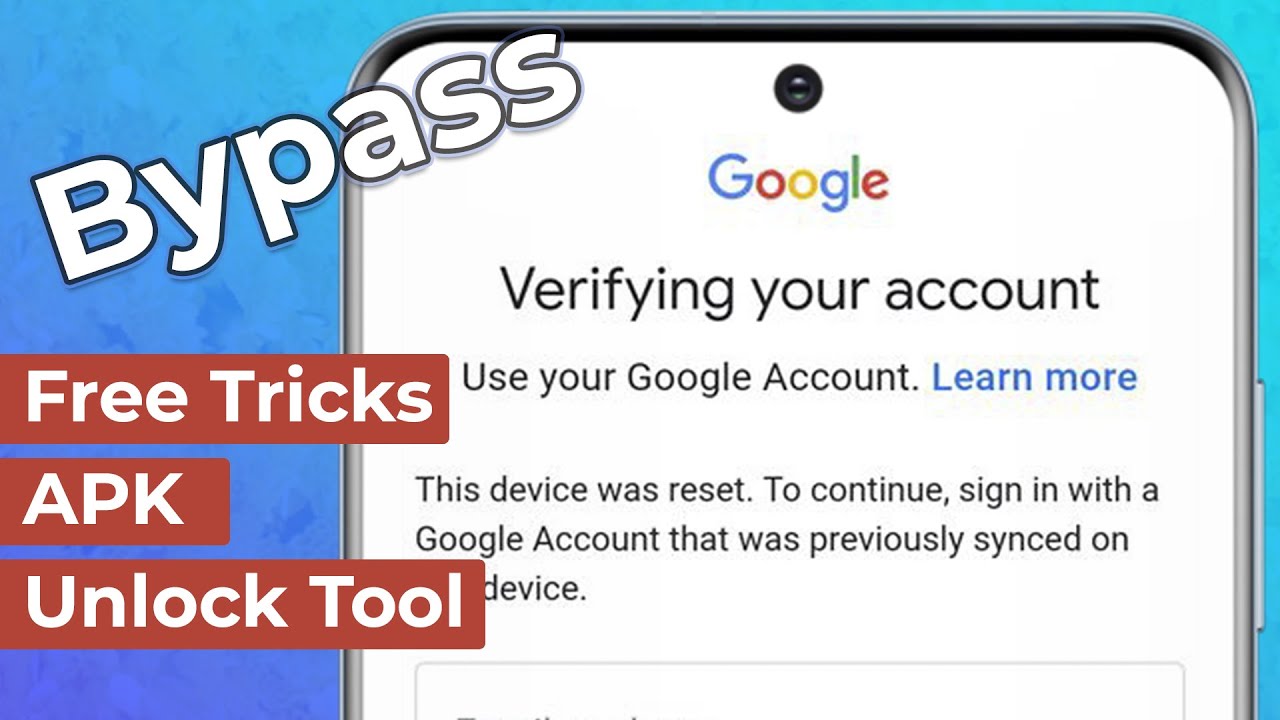Rimuove l'account Google dopo il ripristino alle impostazioni di fabbrica in 5 minuti!
Se hai un telefono di seconda mano e sei bloccato nella verifica dell'account Google, LockWiper Android rimuoverà il blocco FRP senza password né altro in 5 minuti. È sicuro al 100% e facile. Provalo ora!
"Ho resettato il mio cellulare e mi chiede l'account Google e non lo ricordo, cosa devo fare?" Se acquisti un telefono di seconda mano, è possibile che rimanga bloccato nella verifica dell'account Google dopo il ripristino di fabbrica. In tal caso, l'unica soluzione è bypassare il FRP o l'account Google senza utilizzare l'ID Gmail né la password. Qui ho concluso 3 buoni modi per rimuovere un account Google da un cellulare resettato.
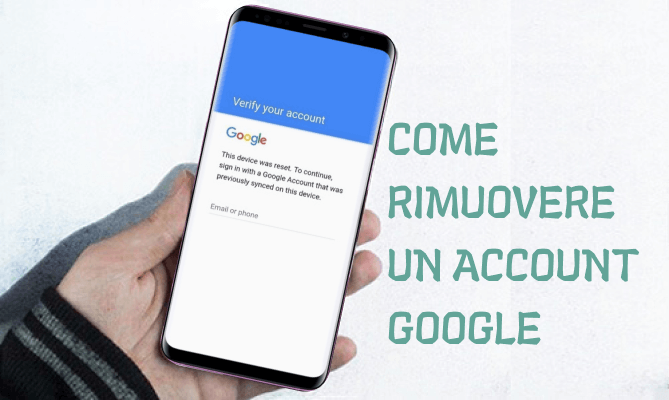
Rimuovere l'account Google con un professionale strumento - iMyFone LockWiper(Android)
Se ti trovi nella stessa situazione e hai bisogno di rimuovere l'account Google dopo aver effettuato un hard reset senza conoscere le tue credenziali, ti consiglio di utilizzare MyFone LockWiper (Android) - uno strumento di sblocco per Androidi che può facilmente bypassare il FRP o sbloccare l'account Google in 5 minuti senza password né altro.
Caratteristiche principali di iMyFone LockWiper(Android):
- In soli 5 minuti, rimuove l'account Google dopo il ripristino alle impostazioni di fabbrica su Samsung/Xiaomi/Redmi/Huawei/Motorola senza password.
- Rimuove facilmente qualsiasi tipo di blocco dello schermo (password, PIN, seguenza, impronta digitale e blocco facciale) da oltre 6.000 modelli di dispositivi Android.
- Sblocca lo schermo Samsung senza perdita di dati e ha una percentuale di successo del 98% in pochi passaggi.
- Supporta anche la versione più recente come Android 14.
[Tutorial Video] Come bypassare l'account Google
Come Rimuovere/Eliminare l'Account Google dopo un Ripristino alle Impostazioni di Fabbrica con iMyFone LockWiper(Android)
Passo 1. Prima di tutto, scarica ed esegui iMyFone LockWiper (Android) sul tuo computer, seleziona la modalità Rimuovi il blocco di Google (FRP) e clicca su Avvia.
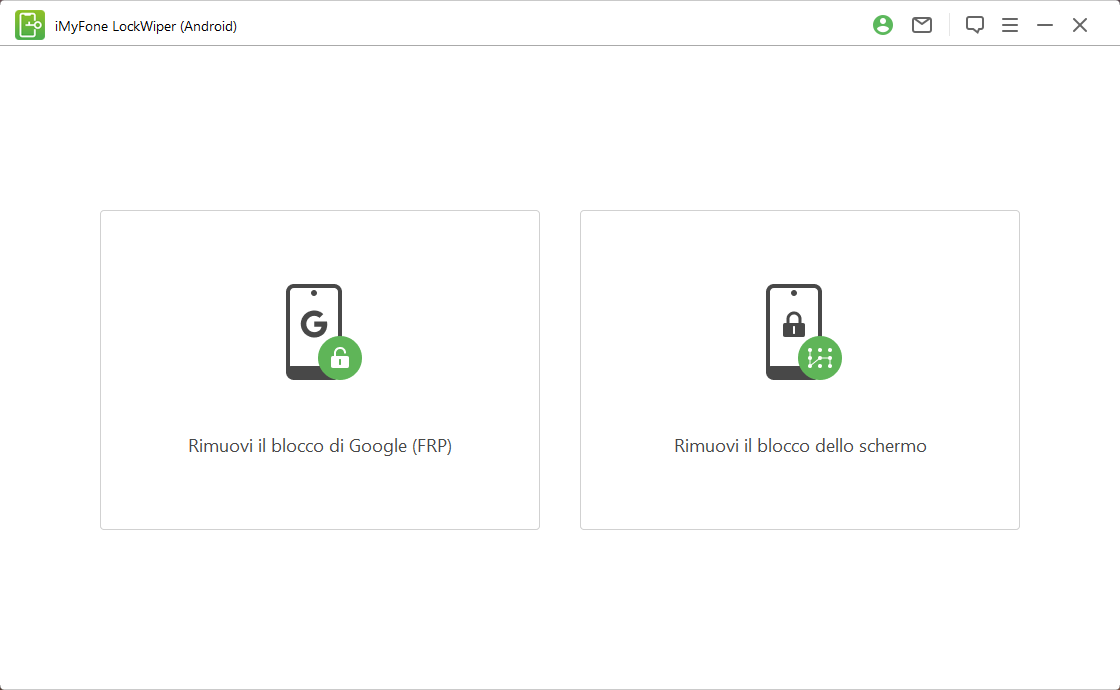
Passo 2. Ora seleziona la Modalità Avanzata, conferma le informazioni del tuo dispositivo e clicca su "Avanti".
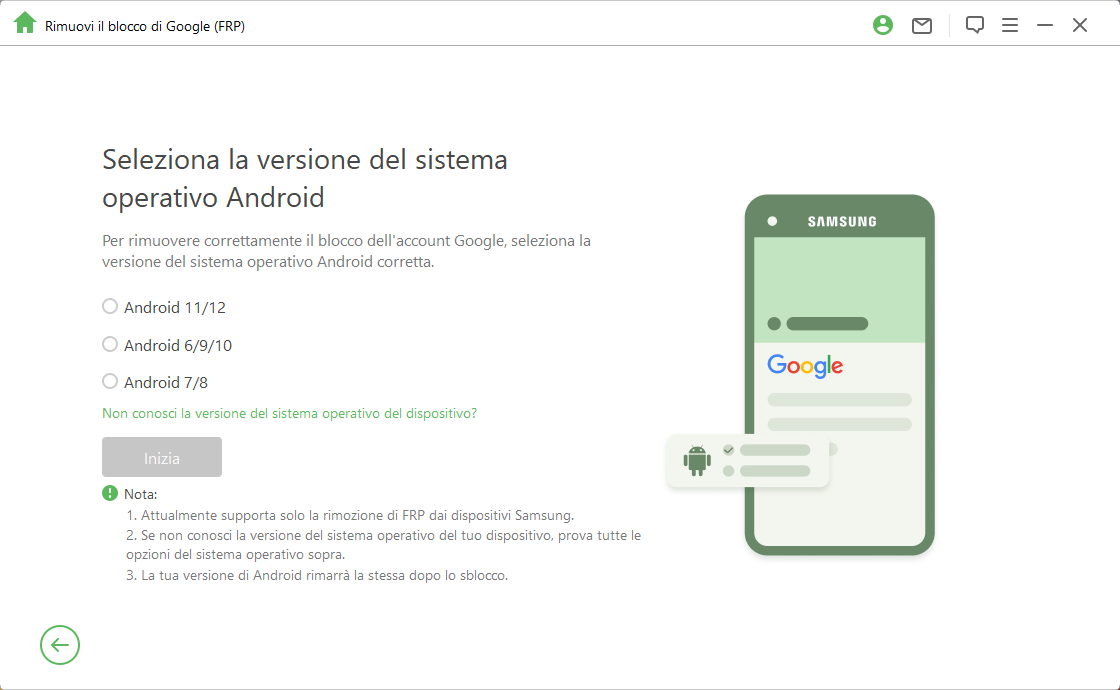
Passo 3. Dopo aver cliccato su Scaricamento, il software inizierà immediatamente a scaricare il pacchetto di dati necessario.
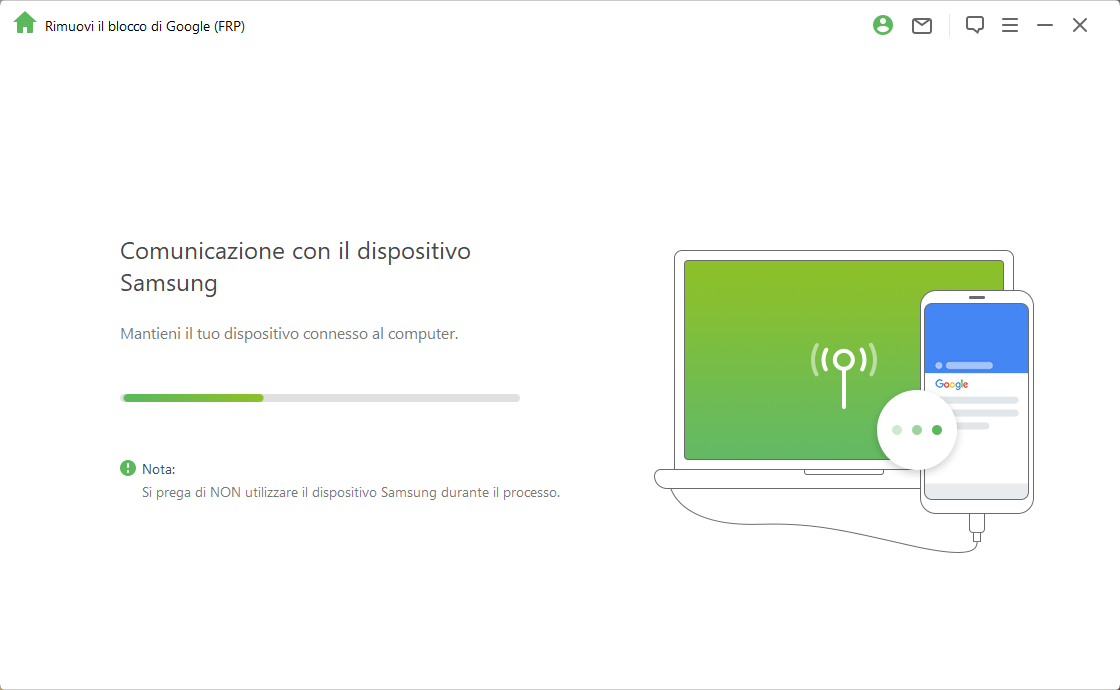
Passo 4. Riavvia il tuo telefono seguendo le istruzioni. Una volta completato il riavvio, il pacchetto firmware per il tuo telefono verrà scaricato automaticamente. Una volta completato, clicca su "Inizia Estrazione" e attendi che il telefono venga sbloccato.
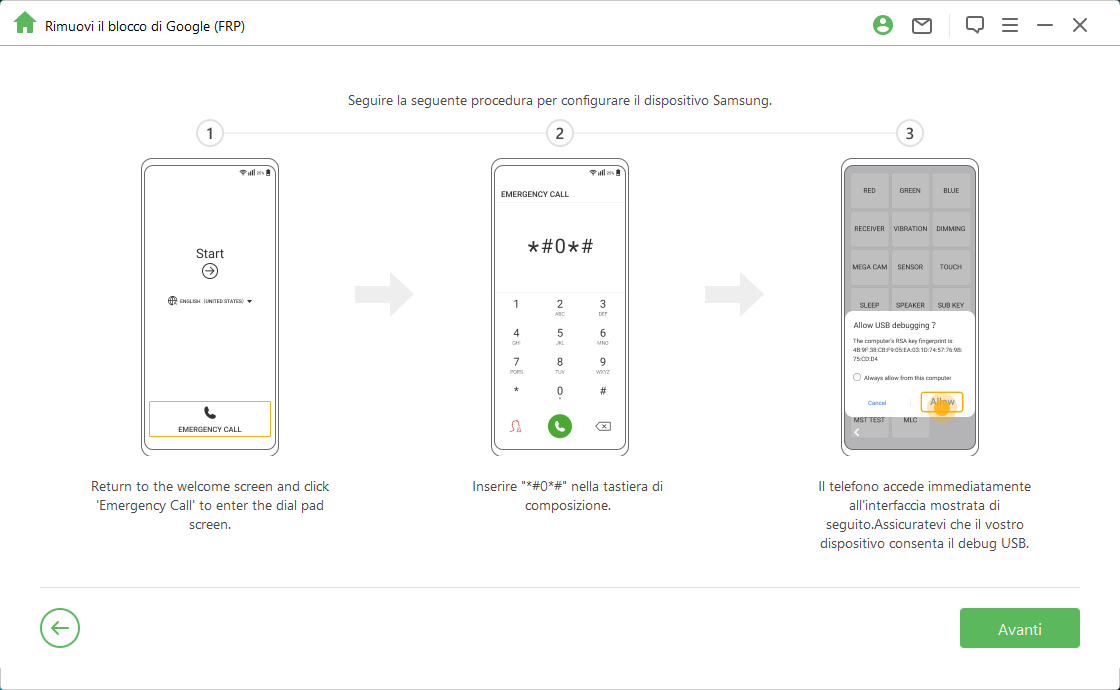
Passo 5. Una volta completato il processo di sblocco, potrai accedere al telefono senza dover verificare il tuo account Google.
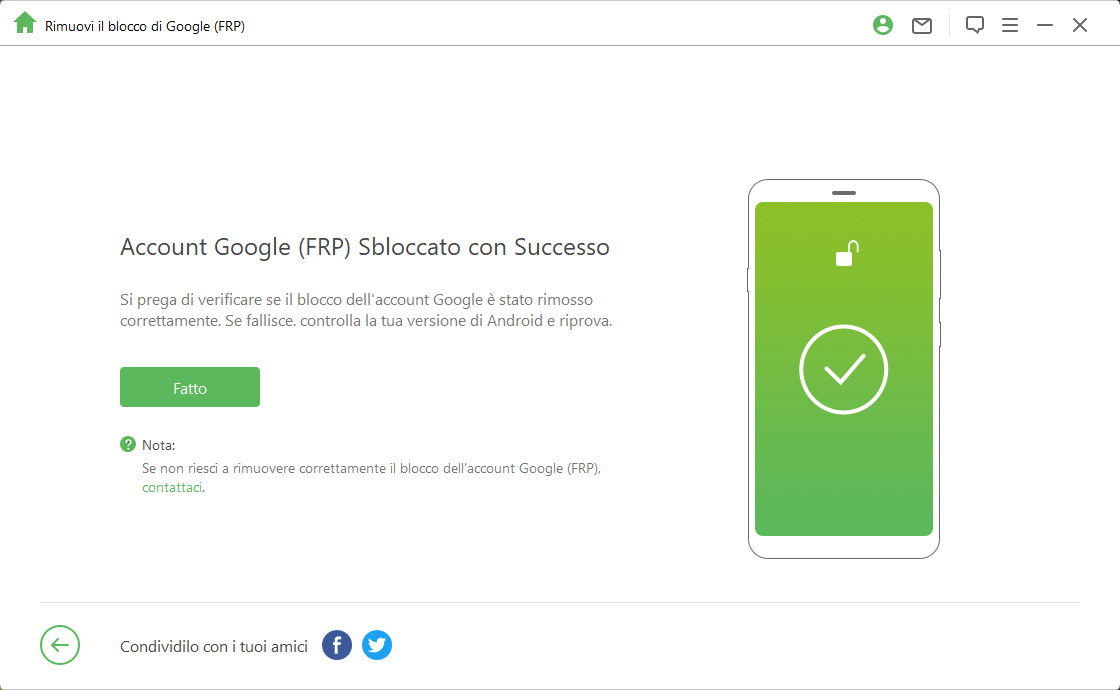
Come puoi vedere, il processo per utilizzare iMyFone LockWiper (Android) per eliminare l'account Google dopo il ripristino alle impostazioni di fabbrica tramite PC è molto semplice e diretto. Chiunque può iniziare immediatamente.
Rimuovere l'account Google connettendosi al Wi-Fi [Meno sicuro]
Con questo metodo si sfrutta una falla di sicurezza di Google. Anche se ha un basso tasso di successo e è meno sicuro, potresti comunque provarlo per rimuovere l'account Google dopo il ripristino alle impostazioni di fabbrica su Samsung/Motorola/LG/Huawei/Redmi, ecc. senza alcun strumento di sblocco. Dovrai seguire i passaggi indicati di seguito:
Passo 1. È necessario connettere il dispositivo a una rete Wi-Fi e verrà richiesta l'account Google. Tocca il campo di testo per far apparire la tastiera.
Passo 2. Tieni premuto il carattere "@" finché non compare il menu delle impostazioni. Seleziona l'opzione "Impostazioni della tastiera di Google".
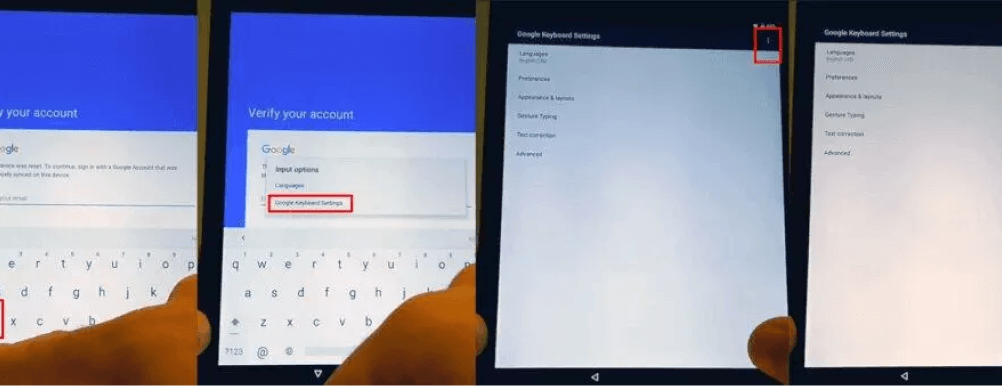
Passo 3. In alto dello schermo, vedrai tre punti. Toccali e seleziona "Guida e feedback" e qualsiasi altro elemento successivo. Tieni premuto per selezionare qualsiasi testo in questa pagina.
Passo 4. C'è un'opzione "Ricerca web" nell'angolo in alto a destra, toccala e comparirà un campo di ricerca. Digita la parola "Impostazioni" nel campo di ricerca.
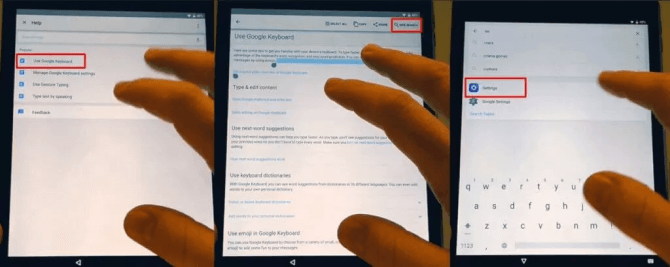
Passo 5. Per abilitare le Opzioni sviluppatore, devi toccare "Informazioni sul telefono" sette volte. Ora torna indietro e apri le Opzioni sviluppatore. Abilita lo sblocco OEM. Tocca indietro due volte e riavvia il telefono. Nuovamente, devi connettere il dispositivo al Wi-Fi.
Infine, ti verrà chiesto di accedere al tuo account Google precedente o di aggiungere un nuovo account.
Recuperare l'account Google [Telefono o email necessari]
Puoi recuperare il tuo account Google accedendo a accounts.google.com. Nella prima pagina vedrai un account Google nella casella.
Se hai il numero di telefono di recupero o l'indirizzo email collegato a Gmail:
- Passo 1. Clicca su Non ricordi l'indirizzo email e inserisci l'indirizzo email di recupero o un numero di telefono associato all'account.
- Passo 2. Inserisci il nome completo del tuo account.
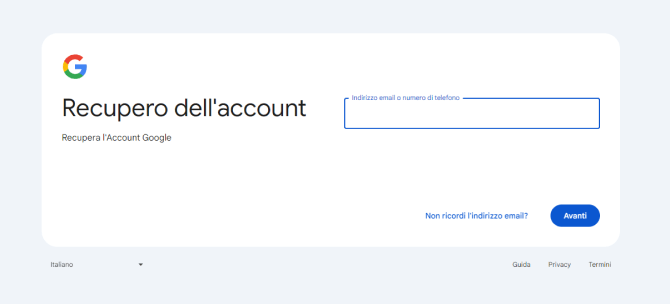
Se non hai il numero di telefono o l'indirizzo email di recupero, per favore:
- Passo 1. Clicca su "Avanti" nella prima pagina e verrai portato alla seconda pagina, clicca su "Prova in un altro modo".
- Passo 2. Ignora l'opzione di ottenere un codice di verifica tramite SMS o chiamata, clicca su "Non ho il mio telefono". Se non desideri ottenere un codice di verifica tramite email, clicca su Prova ad accedere in un altro modo.
- Passo 3. Dovrai rispondere a alcune domande per confermare che si tratta del tuo account. Successivamente ti verrà chiesto di reimpostare la tua password.
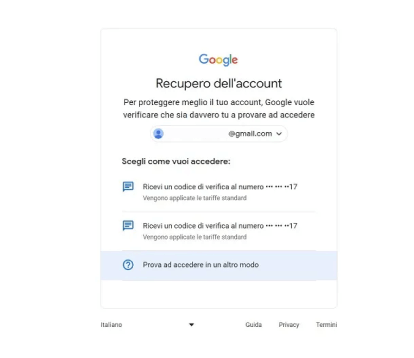
Conclusione
Come avrai notato sopra, ho presentato 3 modi più convenienti per rimuovere l'account Google dopo il ripristino alle impostazioni di fabbrica su Huawei/Motorola/LG/Xiaomi, ecc., senza password, e come recuperare l'account Google se hai qualche suggerimento.
Il metodo gratuito per rimuovere un account Google da un cellulare resettato tramite connessione Wi-Fi potrebbe funzionare. Ma dopo aver provato, ho scoperto che utilizzare iMyFone LockWiper (Android), uno strumento per sbloccare FRP, risulta essere il migliore e il più facile. Cosa ne dici di provarlo gratuitamente sul tuo computer ora?